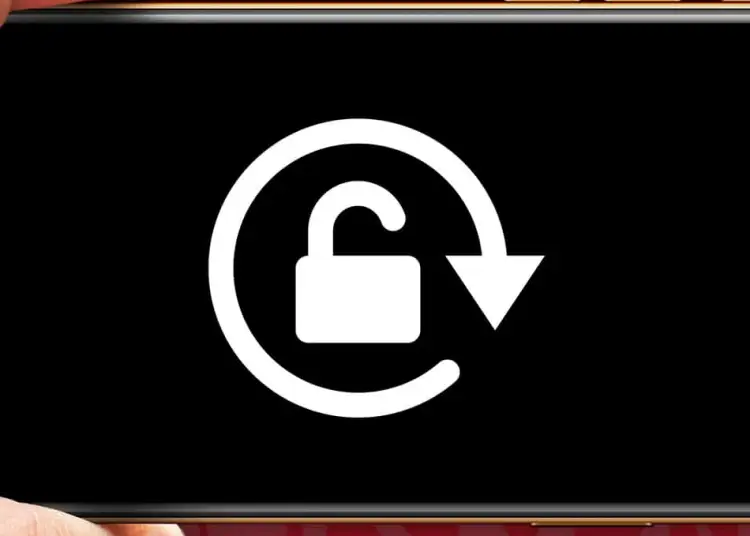iOS 16 ser ud til at blive rost bredt som en fantastisk opdatering, men den har bestemt et par mindre fejl. Nogle iPhone-brugere siger, at appen fungerede fint på iOS 15, men den fungerer ikke i liggende retning på iOS 16.
Nedenfor deler vi, hvordan du reparerer apps, der ikke fungerer i liggende format på iOS 16. Fortsæt med at rulle for at finde ud af det.
Hvorfor visse apps ikke roterer på iPhone
I de fleste tilfælde roterer apps ikke, fordi de ikke understøtter liggende retning. For eksempel er to apps, der helt sikkert virker, beskeder (du kan annullere afsendelse af beskeder i iOS 16) og Safari. Hvis en app fungerede i liggende retning, men pludselig stoppede, kan du prøve at genstarte din iPhone . Det siger sig selv, at du skal deaktivere orienteringslås i Kontrolcenter .
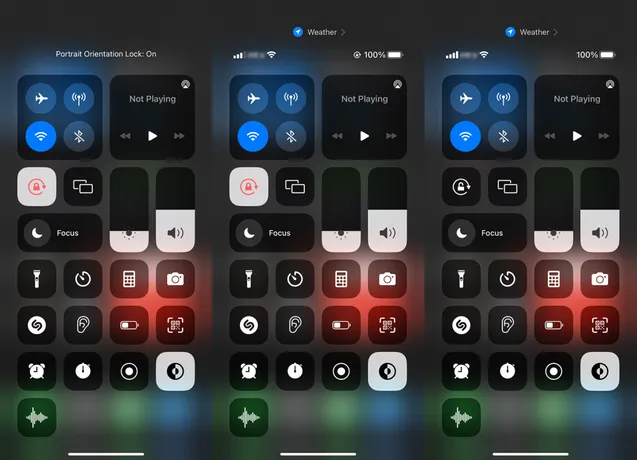
Hvis det ikke løser problemet, kan du prøve at opdatere eller geninstallere appen. Hvis apps, der er beregnet til at fungere i liggende tilstand (de fleste spil), ikke skifter til den retning ved lancering, skal nogle apps opdateres for at fungere på nyere iOS-versioner.
For at opdatere appen skal du gå til App Store og trykke på Konto i øverste højre hjørne . Du bør se en sektion med kommende opdateringer.
Eller se efter opdateringer, hvis der er fejl relateret til liggende retning. Problemet ser ud til at begynde at ske i iOS 16 beta, men der er rapporter om orienteringsproblemer selv i stabile udgivelser. Se efter opdateringer i Indstillinger > Generelt > Softwareopdatering for at sikre, at din firmware er opdateret.
Endelig skal du bare vente på, at Apple løser dette problem. Glem ikke at rapportere det på Apple iPhone feedback-siden .
Så vi så på, hvordan man løser problemet med apps, der ikke fungerer i landskab på iOS 16. Vi håber, at disse oplysninger hjalp dig med at løse dit problem.